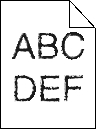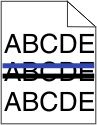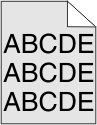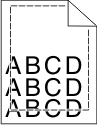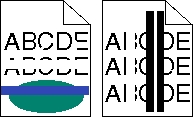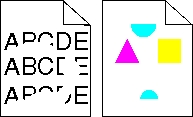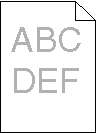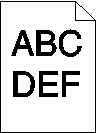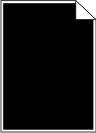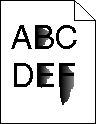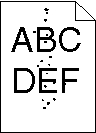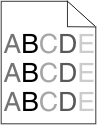המדפסת מדפיסה עמודים ריקים
נסה אחת או יותר מהאפשרויות הבאות:
ודא שלא הושארו חומרי אריזה על מיכל הטונר או מיכל הדיו
הסר את מיכל הדיו וודא שחומרי האריזה הוסרו בצורה נאותה. התקן מחדש את מיכל הדיו.
ודא שכמות הטונר במיכל הטונר או דמות הדיו במיכל הדיו אינה נמוכה
כאשר ההודעה מופיעה, ודא שהטונר מפוזר בצורה אחידה בכל ארבעת המיכלים:
הסר את מיכל הדיו.
אזהרה-נזק אפשרי: היזהר שלא לגעת בתוף הפוטוקונדוקטור. נגיעה עלולה להשפיע אל איכות ההדפסה בעבודות הדפסה עתידיות. נער היטב מצד לצד ומלפנים לאחור מספר פעמים כדי לפזר את הטונר.
הכנס מחדש את מיכל הדיו.
הערה: אם האיכות אינה משתפרת, החלף את מיכל הדיו של הצבע שאינו מדפיס.
אם הבעיה נמשכת, ייתכן שתצטרך לפנות לקבלת שירות למדפסת. לקבלת מידע נוסף, פנה לתמיכת הלקוחות.